¶ Описание интерфейса
Инструмент MDR (Master Deliverable Register) отображает, а также позволяет редактировать информацию о документации в рамках проекта и каждого комплекта в отдельности.
Для перехода в режим редактирования ячейки необходимо сделать двойной клик по ней (не все столбцы можно редактировать). После окончания редактирования ячейки изменения применяются сразу (если они не были отменены, для отмены сделанных изменений и выхода из режима редактирования необходимо нажать клавишу Esc; для применения изменений необходимо нажать на любое место вне ячейки или нажать клавишу Enter) и их можно увидеть на карточке объекта.
Данный инструмент поддерживает настройку отображаемых столбцов, по умолчанию отображаются столбцы со следующей информацией:
- отображаемое имя объекта, содержащего документы;
- наименование и шифр документа или объекта, к которому он принадлежит;
- тип объекта;
- исходный файл документа;
- информация о связанных трансмитталах (TRM);
- информация о связанных листах замечаний (CRS);
- прогресс.
По умолчанию MDR отображает список комплектов (в данном случае под комплектом подразумевается папка содержащая документы, а не тип комплект) документации в проекте. При нажатии на «+» в первой колонке MDR происходит раскрытие комплекта до документов.
Оранжевым цветом окрашены строки комплектов, белые строки – документы, фиолетовый цвет строки означает, что строка выбрана пользователем.
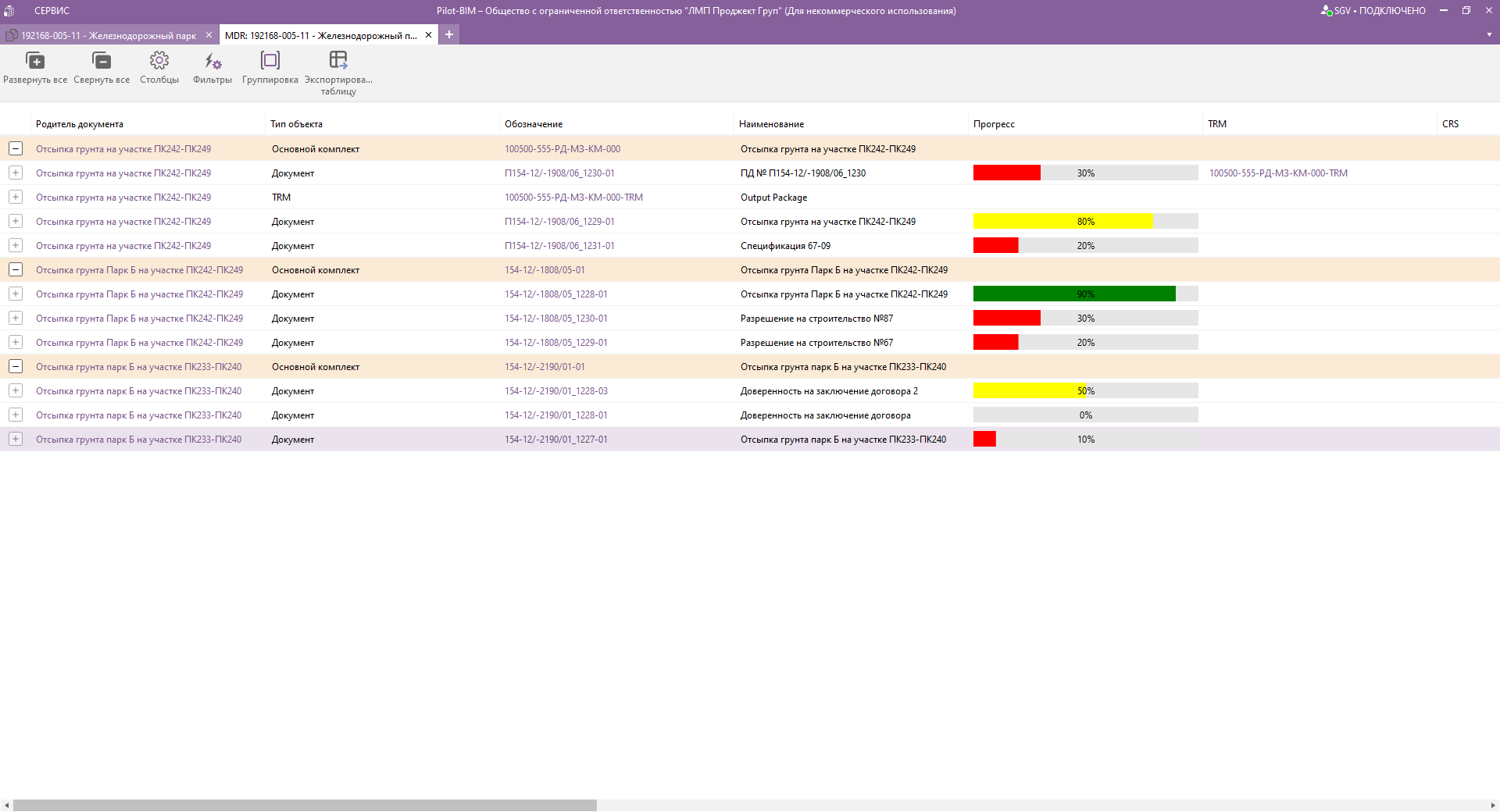
Рисунок 1. Инструмент MDR.
¶ Кнопка "Столбцы"
Для настройки отображаемых столбцов в модуле MDR используется кнопка «Столбцы», расположенная на панели инструментов. В верхнем списке отображаются колонки, доступные для отображения (атрибуты документов), в нижнем – отображаемые в данный момент. Выбираем или убираем необходимые колонки с помощью соответствующих кнопок и нажимаем кнопку «Применить», после чего таблица будет перестроена.
Порядок столбцов и отображаемые столбцы сохраняются только для текущего пользователя.
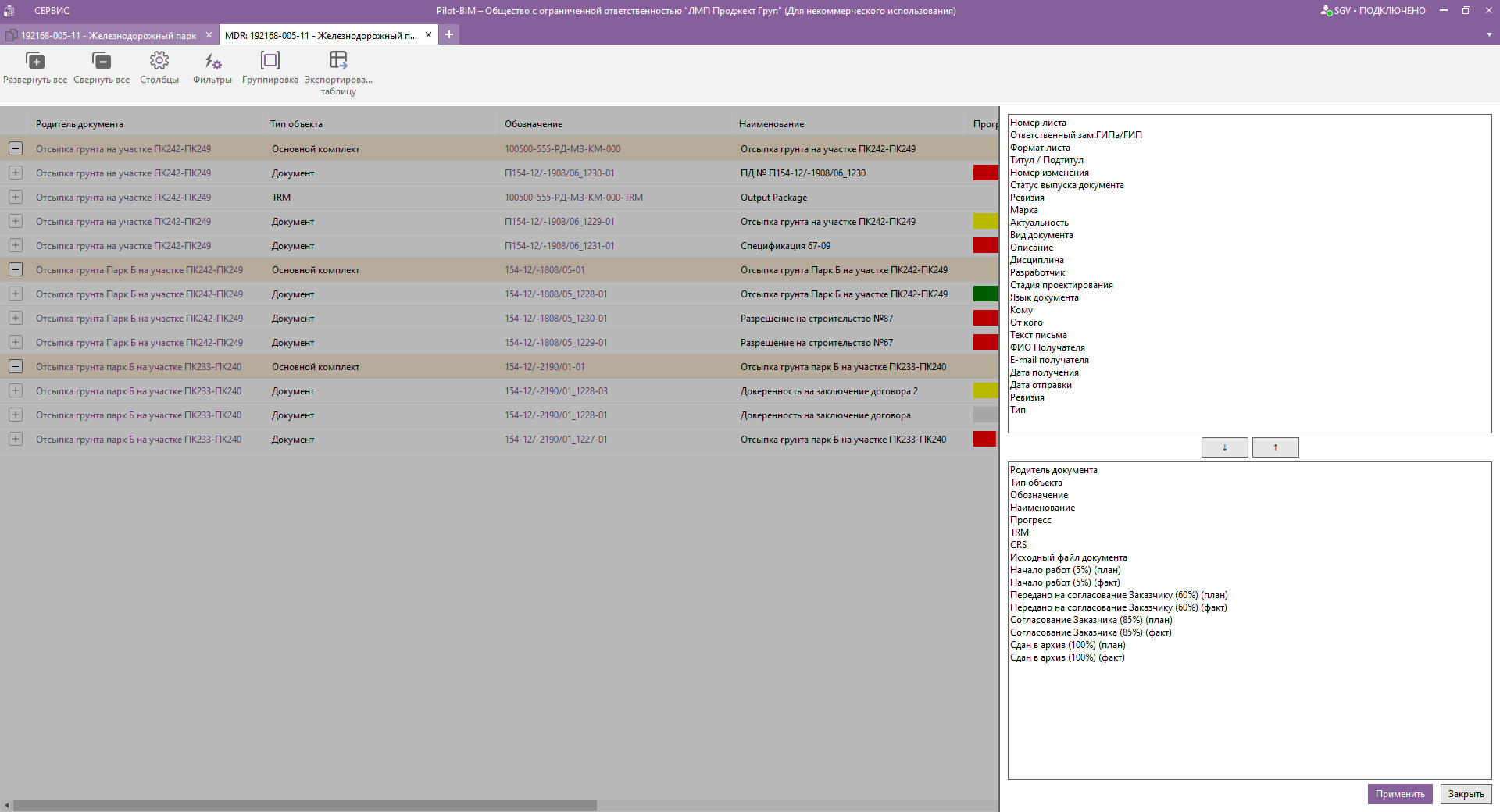
Рисунок 2. Настройка столбцов.
¶ Кнопка "Фильтры"
Для фильтрации объектов по атрибутам в модуле MDR нажимаем на кнопку «Фильтры», расположенную на панели инструментов. Для фильтрации недоступны колонки, в которых ячейки представляют собой строку без выпадающего списка или числовые значения. Для фильтра также недоступны колонки: Родитель документа, Тип, Наименование, Обозначение, TRM, CRS, Исходный файл. В открывшемся окошке фильтра заполняем параметры фильтрации и нажимаем кнопку «Применить». Для сброса введённых атрибутов фильтрации нажимаем кнопку «Сбросить значения».
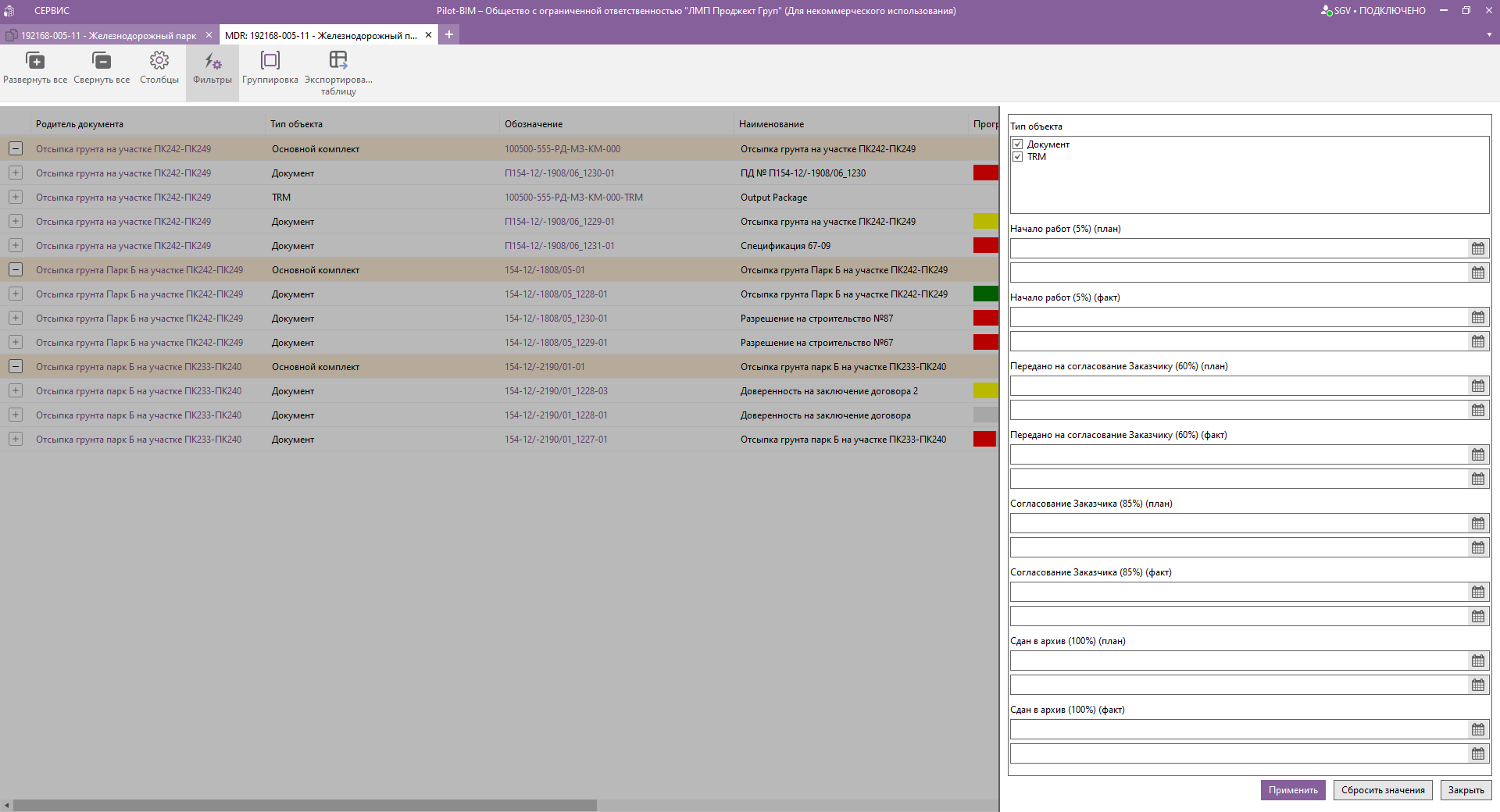
Рисунок 3. Настройка фильтров.
¶ Кнопка "Группировка"
Для настройки группировки в модуле MDR используется кнопка «Группировка», расположенная на панели инструментов. По умолчанию группировка выполняется по родителю документа, но также есть возможность сгруппировать документы по типу. Список типов, по которым доступна группировка, вычисляется автоматически на основании того, на каком объекте была открыта таблица MDR. После нажатия на кнопку «Применить» таблица будет перестроена.
Если выбрать группировку по типу, то документы, которые не находятся под объектами выбранного типа, не будут отображены!
Настройки группировки сохраняются только для текущего пользователя.
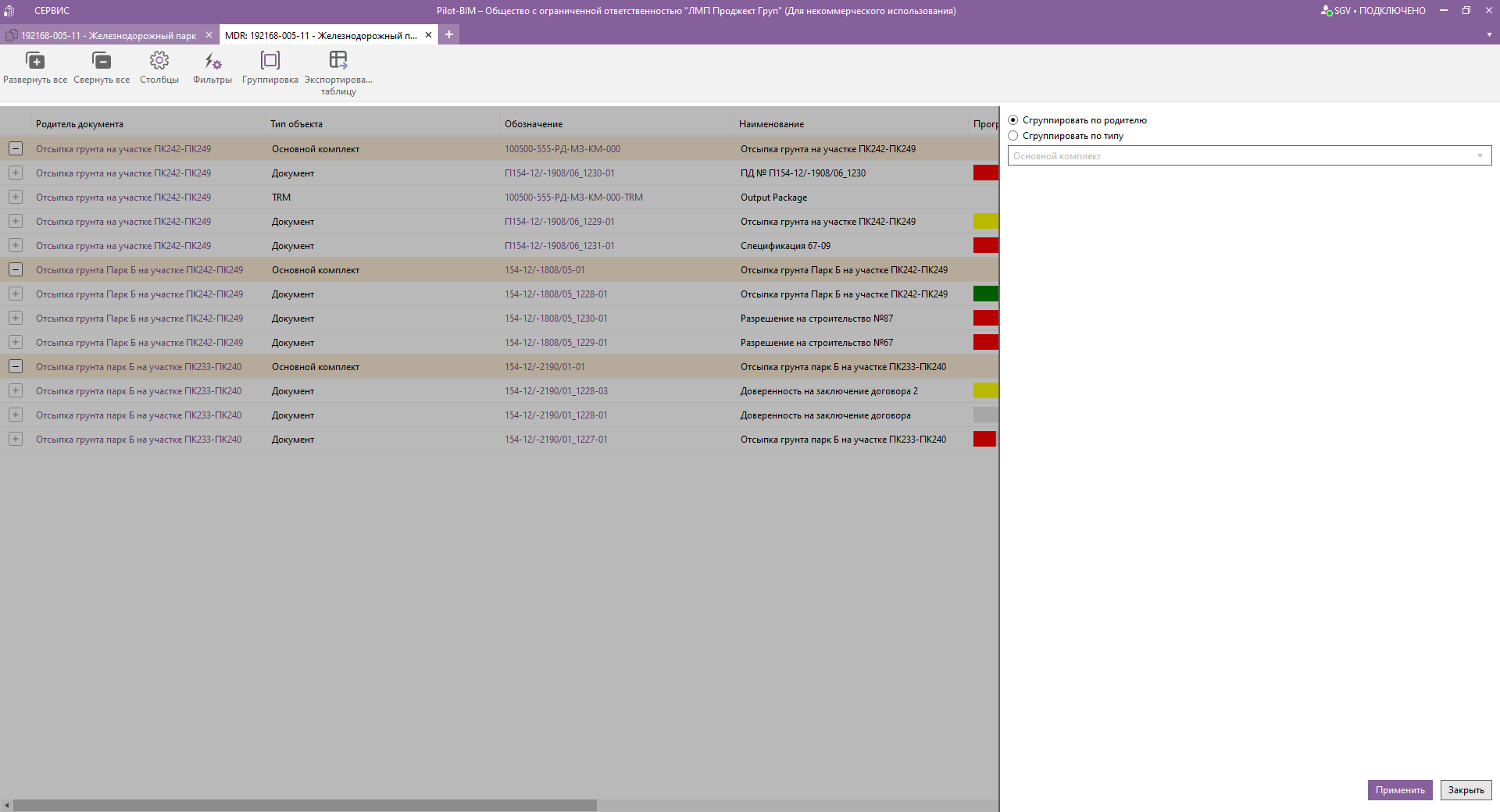
Рисунок 4. Настройка группировки.
¶ Кнопка "Экспортировать таблицу"
Для экспорта таблицы в файл Excel используется кнопка «Экспортировать таблицу», расположенная на панели инструментов. По нажатию данной кнопки будет открыто окно для выбора файла и места для сохранения, после чего будет произведена выгрузка таблицы.
¶ Различия Web-редакции
В веб-версии таблицы MDR отображаются все документы списком, без преднастроенной группировки. Редактирование значений колонок недоступно.
Для настройки отображаемых столбцов используется поле "Выбранные колонки". В данном поле перечислены те же колонки для отображения что и для этой же таблицы в desktop-приложении. При нажатии на поле Выбранные колонки выпадает список всех возможных колонок таблицы. Чтобы выбрать нужные колонки нужно нажать на них в этом списке и нажать на кнопку "Сохранить", которая находится рядом с полем. Выбранные колонки в списке выделяются цветом и содержат "галочку" после названия. Чтобы убрать отображение некоторых колонок нужно снять выбор в списке нажатием на название соответствующей колонки или в самом поле нажать на значок крестика, который находится после названий перечисленных колонок, а затем нажать на "Сохранить".

Рисунок 5. Выбор отображаемых колонок
Для группировки используется поле "Группировать по". Данное поле содержит список отображаемых колонок, из которых можно выбрать одну для группировки строк по значениям выбранной колонки. Чтобы сгруппировать строки нужно выбрать из выпадающего списка поля нужную колонку. Убрать группировку можно нажав на кнопку "Очистить группировку", которая находится рядом с полем.

Рисунок 5.1 Настройка группировки
Чтобы отфильтровать таблицу по значениям колонок нужно нажать на кнопку "Расширенный фильтр", справа откроется боковая панель. На панели расширенного поиска нужно добавить условие нажав на одноимённую кнопку. В появившимся элементе, в полях выбрать колонку и значения, по которым будет производится фильтрация. В зависимости от того настроены ли у атрибута дополнительные параметры, при нажатии на поле значений может выпасть список с предустановленным значениями для этого атрибута или пустой список. В случае если список пустой, нужно ввести значение и выбрать его в получившимся списке (можно использовать клавишу Enter), затем если нужно, ввести ещё значение и тоже выбрать его в списке уже из двух значений; таким образом в таком поле образуется выпадающий список из всех введённых значений. Для того чтобы произошла фильтрация нужно нажать на "Применить фильтры".
Фильтровать можно сразу по нескольким условиям. Количество фильтров отображается на кнопке Расширенный фильтр в правом верхнем углу. Количество применённых фильтров для таблицы отображается на синем фоне, а неприменённых на красном. Чтобы убрать все фильтры нужно нажать на кнопку "Очистить всё", которая находится рядом с кнопкой Расширенный фильтр.
На данный момент для фильтрации не доступны такие типы атрибутов как Справочник элементов, Состояние, Организационная единица.

Рисунок 5.2 Настройка фильтров
Веб-версия MDR содержит поле "Лимит строк", которое служит для настройки отображения количества строк таблицы. По умолчанию поле содержит значение 300. Чтобы изменить количество отображаемых в таблице строк нужно ввести своё значение лимита в данное поле (но не более 1000).